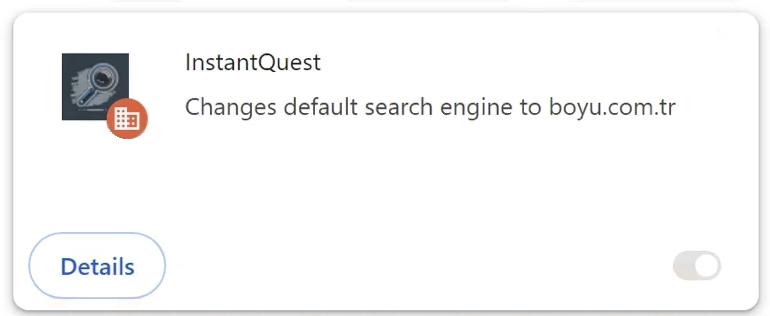InstantQuest je únosca prehliadača, ktorý je inzerovaný ako užitočné rozšírenie, ktoré nejakým spôsobom zlepší zážitok z prehliadania. Ak je nainštalovaný, vykoná nežiaduce zmeny v prehliadačoch používateľov vrátane nastavenia boyu.com.tr ako predvoleného vyhľadávacieho nástroja. Únosca prehliadača sa vás pokúsi presmerovať na sponzorované webové stránky, ale nemal by priamo poškodiť počítač.
InstantQuest Únosca prehliadača zmení nastavenia vášho prehliadača hneď po jeho nainštalovaní. Zmeny únoscov prehliadača v prehliadačoch sú veľmi zrejmé, takže je ťažké prehliadnuť infekciu. V tomto konkrétnom prípade InstantQuest nastavíte pochybnú webovú stránku ako svoju domovskú stránku a nové karty. Nastaví tiež boyu.com.tr ako predvolený vyhľadávací nástroj. To znamená, že cez ňu prejdú všetky vaše vyhľadávania. Únosca InstantQuest vám tiež môže zablokovať prístup k Google Chrome Internetovému obchodu presmerovaním na Google zakaždým, keď sa používatelia pokúsia získať prístup k nemu. A čo viac, únosca umožňuje funkciu “Spravované vašou organizáciou”.
“Spravované vašou organizáciou” je v skutočnosti legitímna funkcia a niekedy ju spoločnosti používajú na správu prehliadačov zamestnancov. Administrátori môžu zablokovať prístup k určitým webovým stránkam, jednoduchšie implementovať zmeny nastavení atď. Ale aj keď to môže byť pohodlná funkcia pre správcov, zneužívajú ju aj únoscovia prehliadača, aby zabránili používateľom vykonávať zmeny.
InstantQuest A podobní únoscovia prehliadača vo všeobecnosti nie sú klasifikovaní ako nebezpečné infekcie, pretože priamo nepoškodzujú počítač. Hlavným cieľom únoscu je však presmerovať používateľov na sponzorované webové stránky a nie všetky stránky budú bezpečné. Únoscovia to robia tak, že nútia používateľov používať pochybné vyhľadávače (v tomto prípade boyu.com.tr), ktoré vkladajú sponzorovaný obsah do výsledkov vyhľadávania. Tieto sponzorované výsledky by mohli potenciálne viesť k nebezpečným webovým stránkam vrátane tých, ktoré skrývajú malvér alebo propagujú podvody.
Jedna dôležitá vec, ktorú musíme spomenúť o únoscoch prehliadača, je to, akí sú rušiví, pokiaľ ide o zber údajov. Únosca vás bude sledovať pri prehliadaní a zhromažďuje veľké množstvo údajov vrátane toho, aké stránky navštevujete, čo hľadáte a vašu IP adresu. Tieto informácie sa tiež bežne zdieľajú s tretími stranami.
Rozšírenie rozšírenia je úplne zbytočné a nemá žiadne uplatniteľné funkcie, a preto nie je dôvod tolerovať akýkoľvek druh zhromažďovania údajov. Ak ho nájdete nainštalovaný vo svojom zariadení, okamžite ho odstráňte InstantQuest . Týchto únoscov prehliadača sa môže zložito zbaviť manuálne, takže použitie antivírusového programu je dobrý nápad. Po odstránení InstantQuest zo zariadenia sa váš prehliadač vráti do normálu.
Ako sa únoscovia prehliadača nainštalujú do počítača?
Je dôležité si uvedomiť, že bezplatné sťahovanie obsahu chráneného autorskými právami môže viesť k rôznym infekciám. Je to bežné najmä pri pokuse o bezplatné sťahovanie filmov, televíznych seriálov, videohier atď. Pirátsky obsah chránený autorskými právami nie je len krádežou, ale predstavuje aj riziko pre počítače a údaje používateľov.
Infekcie, ako sú únoscovia prehliadača a adware, sú často propagované na webových stránkach na stiahnutie bezplatných programov, ktoré sa maskujú ako legitímne a užitočné programy. Z tohto dôvodu je dôležité vždy preskúmať programy pred ich inštaláciou. Rýchle vyhľadávanie na Googli môže často pomôcť určiť, či je stiahnutie/inštalácia programu bezpečné.
Únoscovia prehliadača sa často inštalujú metódou známou ako metóda balíčkovania softvéru. Táto metóda zahŕňa pridanie únoscov a podobných infekcií do bezplatných programov ako ďalších ponúk. Hoci sú tieto ponuky technicky voliteľné, používatelia ich musia manuálne zrušiť, aby zabránili ich inštalácii. Používatelia však o týchto pridaných ponukách často nevedia, pretože sú skryté v nastaveniach, ktoré používatelia bežne nepoužívajú. To je dôvod, prečo je balíčkovanie softvéru kontroverznou metódou inštalácie.
Dodatočné ponuky sú voliteľné a pozornosť počas procesu inštalácie môže zabrániť nechceným inštaláciám. Ak máte túto možnosť, je dôležité použiť rozšírené (vlastné) nastavenia namiesto predvoleného (základného). Aj keď inštalačné okno odporúča použiť predvolené nastavenia, oprávňuje to všetky pridané ponuky na inštaláciu. Naproti tomu rozšírené alebo vlastné nastavenia zviditeľnia všetky pridané ponuky a dajú možnosť zrušiť výber tých, ktoré nechcete. Používateľom vždy odporúčame, aby zrušili výber všetkých pridaných ponúk. Žiadny legitímny program nebude používať túto metódu inštalácie a programy, ktoré tak urobia, sú dodávateľmi antivírusov klasifikované ako potenciálne hrozby.
Povolenie inštalácie týchto dodatočných ponúk zaberie iba miesto v počítači a spôsobí problémy. Ak je povolená inštalácia, môže byť ťažké tieto nevyžiadané programy odstrániť. Je oveľa jednoduchšie zrušiť výber niekoľkých políčok počas inštalácie, ako odstrániť plne nainštalované únosce a adware.
Ako odstrániť InstantQuest únoscu prehliadača
Aj keď únoscovia prehliadača nie sú vážnymi infekciami, na odstránenie InstantQuest únoscu prehliadača by ste mali použiť antivírusový program. Tieto typy infekcií môžu byť pretrvávajúce a najjednoduchšie by bolo nechať sa o ne postarať antivírusový program. Keď únosca už nie je prítomný vo vašom počítači, budete môcť zmeniť nastavenia prehliadača ako zvyčajne.
Offers
Stiahnuť nástroj pre odstránenieto scan for InstantQuestUse our recommended removal tool to scan for InstantQuest. Trial version of provides detection of computer threats like InstantQuest and assists in its removal for FREE. You can delete detected registry entries, files and processes yourself or purchase a full version.
More information about SpyWarrior and Uninstall Instructions. Please review SpyWarrior EULA and Privacy Policy. SpyWarrior scanner is free. If it detects a malware, purchase its full version to remove it.

Prezrite si Podrobnosti WiperSoft WiperSoft je bezpečnostný nástroj, ktorý poskytuje real-time zabezpečenia pred možnými hrozbami. Dnes mnohí používatelia majú tendenciu stiahnuť softvér ...
Na stiahnutie|viac


Je MacKeeper vírus?MacKeeper nie je vírus, ani je to podvod. I keď existujú rôzne názory na program na internete, veľa ľudí, ktorí nenávidia tak notoricky program nikdy používal to, a sú ...
Na stiahnutie|viac


Kým tvorcovia MalwareBytes anti-malware nebol v tejto činnosti dlho, robia sa na to s ich nadšenie prístup. Štatistiky z týchto stránok ako CNET ukazuje, že bezpečnostný nástroj je jedným ...
Na stiahnutie|viac
Quick Menu
krok 1. Odinštalovať InstantQuest a súvisiace programy.
Odstrániť InstantQuest z Windows 8
Pravým-kliknite v ľavom dolnom rohu obrazovky. Akonáhle rýchly prístup Menu sa objaví, vyberte Ovládací Panel Vyberte programy a funkcie a vyberte odinštalovať softvér.


Odinštalovať InstantQuest z Windows 7
Kliknite na tlačidlo Start → Control Panel → Programs and Features → Uninstall a program.


Odstrániť InstantQuest z Windows XP
Kliknite na Start → Settings → Control Panel. Vyhľadajte a kliknite na tlačidlo → Add or Remove Programs.


Odstrániť InstantQuest z Mac OS X
Kliknite na tlačidlo prejsť v hornej ľavej časti obrazovky a vyberte aplikácie. Vyberte priečinok s aplikáciami a vyhľadať InstantQuest alebo iné podozrivé softvér. Teraz kliknite pravým tlačidlom na každú z týchto položiek a vyberte položku presunúť do koša, potom vpravo kliknite na ikonu koša a vyberte položku Vyprázdniť kôš.


krok 2. Odstrániť InstantQuest z vášho prehliadača
Ukončiť nechcené rozšírenia programu Internet Explorer
- Kliknite na ikonu ozubeného kolesa a prejdite na spravovať doplnky.


- Vyberte panely s nástrojmi a rozšírenia a odstrániť všetky podozrivé položky (okrem Microsoft, Yahoo, Google, Oracle alebo Adobe)


- Ponechajte okno.
Zmena domovskej stránky programu Internet Explorer sa zmenil vírus:
- Kliknite na ikonu ozubeného kolesa (ponuka) na pravom hornom rohu vášho prehliadača a kliknite na položku Možnosti siete Internet.


- Vo všeobecnosti kartu odstrániť škodlivé URL a zadajte vhodnejšie doménové meno. Stlačte tlačidlo Apply pre uloženie zmien.


Obnovenie prehliadača
- Kliknite na ikonu ozubeného kolesa a presunúť do možnosti internetu.


- Otvorte kartu Spresnenie a stlačte tlačidlo Reset.


- Vyberte odstrániť osobné nastavenia a vyberte obnoviť jeden viac času.


- Ťuknite na položku Zavrieť a nechať váš prehliadač.


- Ak ste neboli schopní obnoviť nastavenia svojho prehliadača, zamestnávať renomovanej anti-malware a skenovať celý počítač s ním.
Vymazať InstantQuest z Google Chrome
- Prístup k ponuke (pravom hornom rohu okna) a vyberte nastavenia.


- Vyberte rozšírenia.


- Odstránenie podozrivých prípon zo zoznamu kliknutím na položku kôš vedľa nich.


- Ak si nie ste istí, ktoré rozšírenia odstrániť, môžete ich dočasne vypnúť.


Reset Google Chrome domovskú stránku a predvolený vyhľadávač Ak bolo únosca vírusom
- Stlačením na ikonu ponuky a kliknutím na tlačidlo nastavenia.


- Pozrite sa na "Otvoriť konkrétnu stránku" alebo "Nastavenie strany" pod "na štarte" možnosť a kliknite na nastavenie stránky.


- V inom okne odstrániť škodlivý Hľadať stránky a zadať ten, ktorý chcete použiť ako domovskú stránku.


- V časti Hľadať vyberte spravovať vyhľadávače. Keď vo vyhľadávačoch..., odstrániť škodlivý Hľadať webové stránky. Ponechajte len Google, alebo vaše preferované vyhľadávací názov.




Obnovenie prehliadača
- Ak prehliadač stále nefunguje ako si prajete, môžete obnoviť jeho nastavenia.
- Otvorte menu a prejdite na nastavenia.


- Stlačte tlačidlo Reset na konci stránky.


- Ťuknite na položku Reset tlačidlo ešte raz do poľa potvrdenie.


- Ak nemôžete obnoviť nastavenia, nákup legitímne anti-malware a scan vášho PC.
Odstrániť InstantQuest z Mozilla Firefox
- V pravom hornom rohu obrazovky, stlačte menu a vyberte položku Doplnky (alebo kliknite Ctrl + Shift + A súčasne).


- Premiestniť do zoznamu prípon a doplnky a odinštalovať všetky neznáme a podozrivé položky.


Mozilla Firefox homepage zmeniť, ak to bolo menene vírus:
- Klepnite na menu (v pravom hornom rohu), vyberte položku Možnosti.


- Na karte Všeobecné odstráňte škodlivých URL a zadať vhodnejšie webové stránky alebo kliknite na tlačidlo Obnoviť predvolené.


- Stlačením OK uložte tieto zmeny.
Obnovenie prehliadača
- Otvorte menu a kliknite na tlačidlo Pomocník.


- Vyberte informácie o riešení problémov.


- Stlačte obnoviť Firefox.


- V dialógovom okne potvrdenia kliknite na tlačidlo Obnoviť Firefox raz.


- Ak ste schopní obnoviť Mozilla Firefox, prehľadať celý počítač s dôveryhodné anti-malware.
Odinštalovať InstantQuest zo Safari (Mac OS X)
- Prístup do ponuky.
- Vybrať predvoľby.


- Prejdite na kartu rozšírenia.


- Kliknite na tlačidlo odinštalovať vedľa nežiaduce InstantQuest a zbaviť všetky ostatné neznáme položky rovnako. Ak si nie ste istí, či rozšírenie je spoľahlivá, alebo nie, jednoducho zrušte začiarknutie políčka Povoliť na dočasné vypnutie.
- Reštartujte Safari.
Obnovenie prehliadača
- Klepnite na ikonu ponuky a vyberte položku Reset Safari.


- Vybrať možnosti, ktoré chcete obnoviť (často všetky z nich sú vopred) a stlačte tlačidlo Reset.


- Ak nemôžete obnoviť prehliadač, skenovať celý PC s autentické malware odobratie softvéru.
Site Disclaimer
2-remove-virus.com is not sponsored, owned, affiliated, or linked to malware developers or distributors that are referenced in this article. The article does not promote or endorse any type of malware. We aim at providing useful information that will help computer users to detect and eliminate the unwanted malicious programs from their computers. This can be done manually by following the instructions presented in the article or automatically by implementing the suggested anti-malware tools.
The article is only meant to be used for educational purposes. If you follow the instructions given in the article, you agree to be contracted by the disclaimer. We do not guarantee that the artcile will present you with a solution that removes the malign threats completely. Malware changes constantly, which is why, in some cases, it may be difficult to clean the computer fully by using only the manual removal instructions.